Windows 11 で地域設定を変更するための 5 つの実践的なヒント
Windows 11 の地域設定は、ユーザーが地理的な場所に基づいてコンピューターのアプリケーションとオペレーティング システムをカスタマイズできる機能です。
正しく更新すると、正確なリアルタイム天気予報やその他の地理同期アプリを PC 上でスムーズに実行できるようになります。
Windows 11 ではリージョンは重要ですか?
Windows 11 の地域設定は、オペレーティング システムの実行方法に大きな影響を与えません。ただし、文化的な関連性や場所の認識に依存する機能やサービスは、正しい Windows 11 ロケールを正しく使用することで恩恵を受けることができます。
地域設定はどこで確認できますか?
- WIN R をクリックします。
- ダイアログ ボックスに control と入力し、ok を選択します。

-
時計と地域をクリックします。

- 新しいウィンドウで、 領域を選択します。
自分のコンピュータがどのゾーンにあるかを確認するにはどうすればよいですか?
上記の手順に従ってコンピュータの地域設定にアクセスした後、地域をクリックしてコンピュータが現在設定されている地域を確認します。
Windows 11 で地域設定を変更するにはどうすればよいですか?
1. [設定]
- から WIN を押して、[設定]I に入ります。
-
時間と言語をクリックします。

- 画面の左側で、 領域を選択します。
- [地域の設定] が開いたら、[ 地域または国 ] リストから新しい場所を選択します。

2. コントロール パネル
- から [スタート] メニューを開き、コントロール パネル を検索します。 。
-
クロックとゾーンを開きます。

- 「地域」をクリックして地域設定を開きます。

3. デフォルトの日付を変更します
- 地域設定ページに入ります。
-
形式を選択します。

- オプションから 形式 を選択し、適用 および OK をクリックして変更を保存します。
4. デフォルトの時刻を変更します
- 地域設定を開き、Format を選択します。

- オプションから希望の時刻形式を選択します。
- 「適用」および「OK」をクリックして変更を保存します。

5. 管理言語設定の変更
- 押して設定に入りますWIN 私 ###。
-
時間と言語をクリックします。
 言語を選択してください
言語を選択してください - 。 言語設定の管理
-
を選択します。
 #システム言語の変更
#システム言語の変更 - をクリックします。
Windows 11 で小数点区切り文字を変更するにはどうすればよいですか? 地域設定に加えて、Windows では有効にする必要があるオプションの設定がいくつかあります。
地域設定に加えて、Windows では有効にする必要があるオプションの設定がいくつかあります。
- R をクリックします。 ダイアログ ボックスに control と入力し、
- ok を選択します。
クロックと地域 を選択します。
を選択します。 -
 エリア
エリア - をクリックします。 「追加設定」を選択します。
-
必要に応じて、小数点記号列とリスト区切り列を変更します。

-
 適用
適用 - をクリックして変更を保存します。
以上がWindows 11 で地域設定を変更するための 5 つの実践的なヒントの詳細内容です。詳細については、PHP 中国語 Web サイトの他の関連記事を参照してください。

ホットAIツール

Undresser.AI Undress
リアルなヌード写真を作成する AI 搭載アプリ

AI Clothes Remover
写真から衣服を削除するオンライン AI ツール。

Undress AI Tool
脱衣画像を無料で

Clothoff.io
AI衣類リムーバー

AI Hentai Generator
AIヘンタイを無料で生成します。

人気の記事

ホットツール

メモ帳++7.3.1
使いやすく無料のコードエディター

SublimeText3 中国語版
中国語版、とても使いやすい

ゼンドスタジオ 13.0.1
強力な PHP 統合開発環境

ドリームウィーバー CS6
ビジュアル Web 開発ツール

SublimeText3 Mac版
神レベルのコード編集ソフト(SublimeText3)

ホットトピック
 7325
7325
 9
9
 1625
1625
 14
14
 1350
1350
 46
46
 1262
1262
 25
25
 1209
1209
 29
29
 Deepseekをローカルで微調整する方法
Feb 19, 2025 pm 05:21 PM
Deepseekをローカルで微調整する方法
Feb 19, 2025 pm 05:21 PM
Deepseekクラスモデルのローカル微調整は、コンピューティングリソースと専門知識が不十分であるという課題に直面しています。これらの課題に対処するために、次の戦略を採用できます。モデルの量子化:モデルパラメーターを低精度の整数に変換し、メモリフットプリントを削減します。小さなモデルを使用してください。ローカルの微調整を容易にするために、より小さなパラメーターを備えた前提型モデルを選択します。データの選択と前処理:高品質のデータを選択し、適切な前処理を実行して、モデルの有効性に影響を与えるデータ品質の低下を回避します。バッチトレーニング:大規模なデータセットの場合、メモリオーバーフローを回避するためにトレーニングのためにバッチにデータをロードします。 GPUでの加速:独立したグラフィックカードを使用して、トレーニングプロセスを加速し、トレーニング時間を短縮します。
 DeepSeekイメージジェネレーションチュートリアル
Feb 19, 2025 pm 04:15 PM
DeepSeekイメージジェネレーションチュートリアル
Feb 19, 2025 pm 04:15 PM
DeepSeek:強力なAI画像生成ツール! DeepSeek自体は画像生成ツールではありませんが、その強力なコアテクノロジーは、多くのAI塗装ツールを根本的にサポートしています。 DeepSeekを使用して画像を間接的に生成する方法を知りたいですか?読み続けてください! DeepSeekベースのAIツールで画像を生成します。次の手順では、これらのツールを使用するように導きます。AIペイントツールの起動:DeepSeekベースのAIペイントツールを検索して開きます(たとえば、「Simple AI」を検索します)。描画モードを選択します。「AI図面」または同様の関数を選択し、「アニメアバター」、「ランドスケープ」などのニーズに応じて画像タイプを選択します。
 PIノードティーチング:PIノードとは何ですか? PIノードをインストールしてセットアップする方法は?
Mar 05, 2025 pm 05:57 PM
PIノードティーチング:PIノードとは何ですか? PIノードをインストールしてセットアップする方法は?
Mar 05, 2025 pm 05:57 PM
ピン張りのノードの詳細な説明とインストールガイドこの記事では、ピネットワークのエコシステムを詳細に紹介します - PIノードは、ピン系生態系における重要な役割であり、設置と構成の完全な手順を提供します。 Pinetworkブロックチェーンテストネットワークの発売後、PIノードは多くの先駆者の重要な部分になり、テストに積極的に参加し、今後のメインネットワークリリースの準備をしています。まだピン張りのものがわからない場合は、ピコインとは何かを参照してください。リストの価格はいくらですか? PIの使用、マイニング、セキュリティ分析。パインワークとは何ですか?ピン競技プロジェクトは2019年に開始され、独占的な暗号通貨PIコインを所有しています。このプロジェクトは、誰もが参加できるものを作成することを目指しています
 binance公式サイトURL Binance公式サイト入口 最新正規入口
Dec 16, 2024 pm 06:15 PM
binance公式サイトURL Binance公式サイト入口 最新正規入口
Dec 16, 2024 pm 06:15 PM
この記事では、Binance Global の公式 Web サイト、米国の公式 Web サイト、アカデミーの公式 Web サイトなど、Binance の公式 Web サイトへの最新の本物の入り口に焦点を当てます。さらに、この記事では、Binance への安全で信頼性の高いアクセスを確保するため、信頼できるデバイスの使用、正しい URL の入力、Web サイトのインターフェイスの再確認、Web サイトの証明書の確認、カスタマー サポートへの連絡など、詳細なアクセス手順も説明しています。プラットフォーム。
 Deepseekに尋ねる方法
Feb 19, 2025 pm 04:39 PM
Deepseekに尋ねる方法
Feb 19, 2025 pm 04:39 PM
DeepSeekの検索精度は、質問をする方法に依存します。理想的な結果を達成するには、質問には次の重要な要素を含める必要があります。明確なトピック:特定の指定された情報目標。特定の角度:特定の観点からトピックにカットします。予想される出力フォーム:目的の結果タイプ(要約、分析、リストなど)を定義します。
 DeepSeekをダウンロードする方法
Feb 19, 2025 pm 05:45 PM
DeepSeekをダウンロードする方法
Feb 19, 2025 pm 05:45 PM
公式のウェブサイトのダウンロードにアクセスし、ドメイン名とウェブサイトのデザインを注意深く確認してください。ダウンロード後、ファイルをスキャンします。インストール中にプロトコルを読み、インストール時にシステムディスクを避けてください。関数をテストし、カスタマーサービスに連絡して問題を解決します。ソフトウェアのセキュリティと安定性を確保するために、バージョンを定期的に更新します。
 Deepseekの使用方法
Feb 19, 2025 pm 04:45 PM
Deepseekの使用方法
Feb 19, 2025 pm 04:45 PM
DeepSeekは、コアにインデックス作成メカニズムを備えた効率的なデータ検索および分析ツールです。効率に影響を与える要因には、データ型、データサイズ、検索戦略、DeepSeekパフォーマンスが含まれます。高品質のデータ、洗練された検索クエリ、および十分なコンピューティングリソースが、検索結果を最適化するために不可欠です。
 ゴマのオープンエクスチェンジを中国語に調整する方法
Mar 04, 2025 pm 11:51 PM
ゴマのオープンエクスチェンジを中国語に調整する方法
Mar 04, 2025 pm 11:51 PM
ゴマのオープンエクスチェンジを中国語に調整する方法は?このチュートリアルでは、コンピューターとAndroidの携帯電話の詳細な手順、予備的な準備から運用プロセスまで、そして一般的な問題を解決するために、セサミのオープン交換インターフェイスを中国に簡単に切り替え、取引プラットフォームをすばやく開始するのに役立ちます。



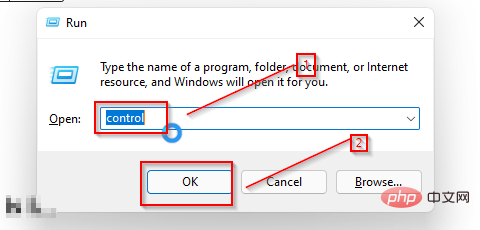


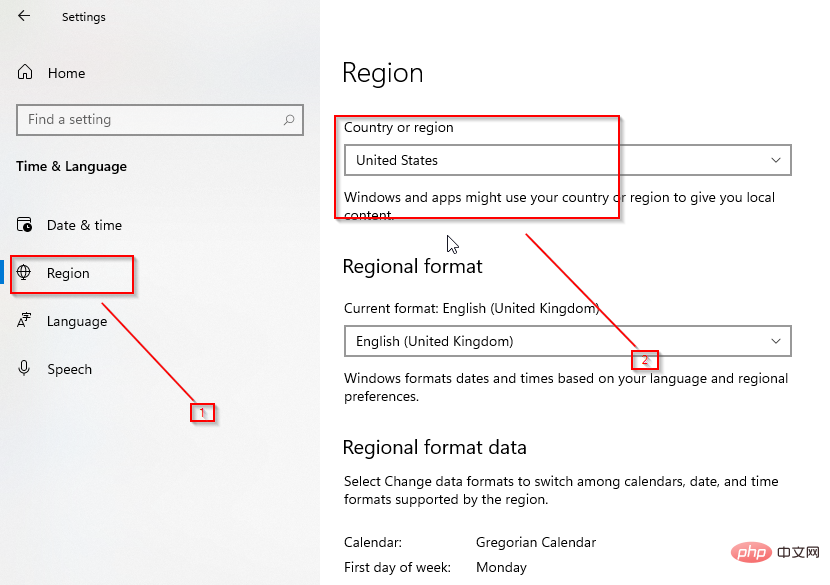
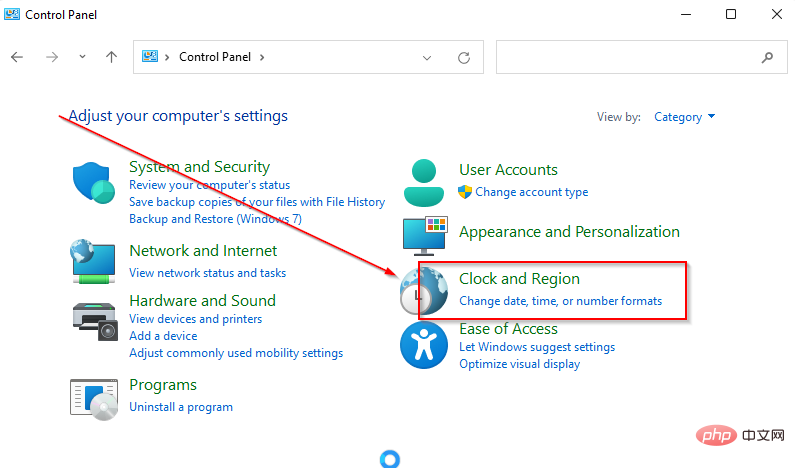


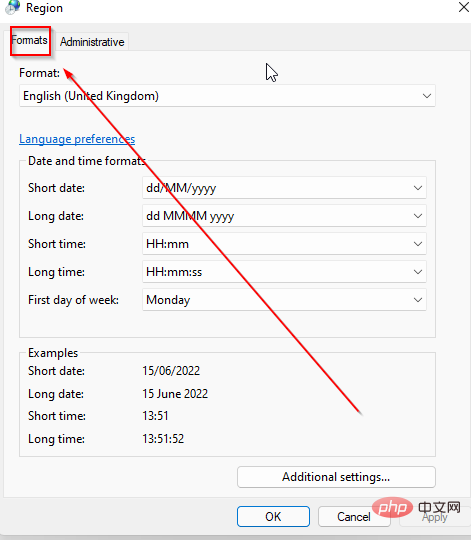
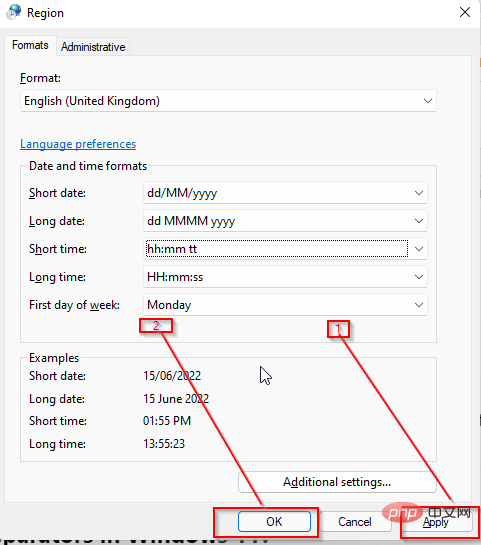

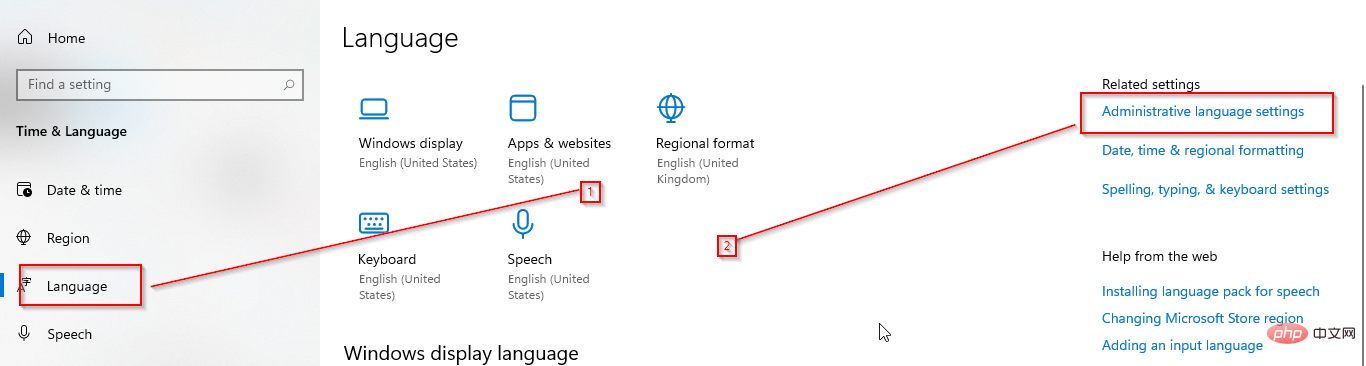 #システム言語の変更
#システム言語の変更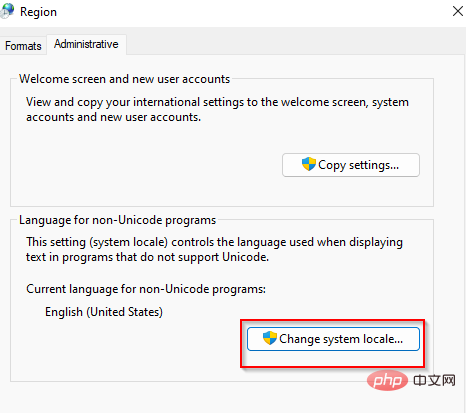
 を選択します。
を選択します。 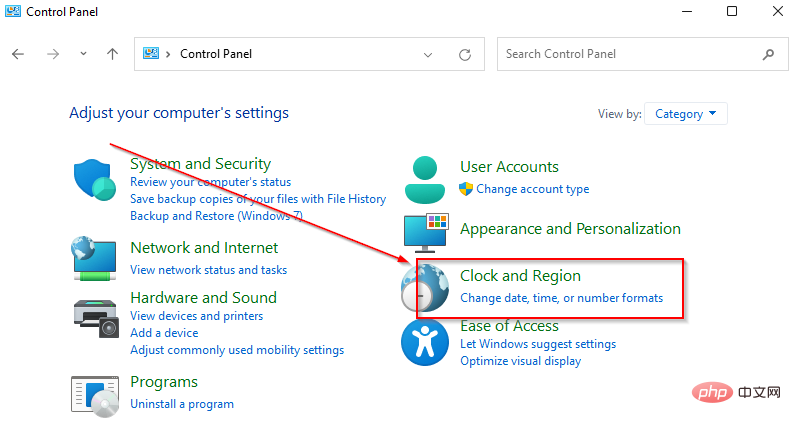 エリア
エリア 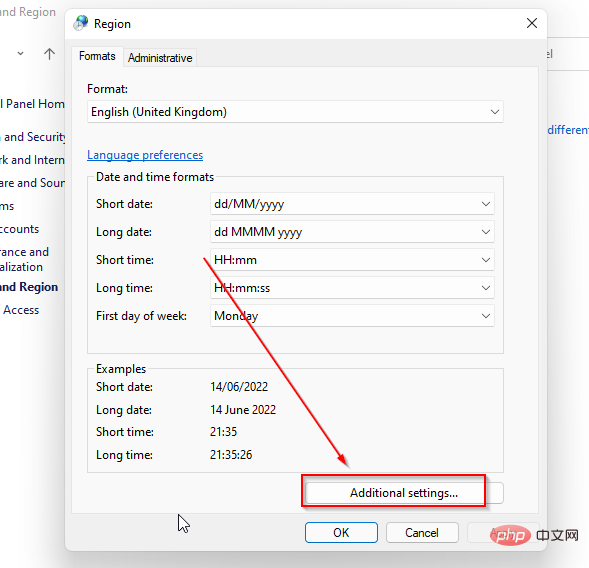
 適用
適用